реклама
 Ако живеете и работите в среда с много приспособления, ще ви трябват инструменти, които да ви помогнат да пренасяте вашите файлове на устройствата, които използвате. Освен USB флаш устройства, съхранението в облак е друга популярна опция.
Ако живеете и работите в среда с много приспособления, ще ви трябват инструменти, които да ви помогнат да пренасяте вашите файлове на устройствата, които използвате. Освен USB флаш устройства, съхранението в облак е друга популярна опция.
Едно от водещите имена в потребителските услуги за съхранение в облак е Dropbox. Откакто услугата стартира преди няколко години, хората излязоха с някои творчески приложения на Dropbox подобряване на неговата функционалност 5 готини приложения, които правят Dropbox още по-полезен Прочетете още . URL капчица е един от тях.
Капките към облака
Всички облачни услуги работят повече или по-малко по един и същи начин - качвате файловете си в облака и след това можете да получите достъп до тях отвсякъде с интернет връзка. Но нещата стават непрактични, когато файловете, които искате да поставите в облака, също идват от мрежата. В този случай стъпките ще бъдат да изтеглите файловете от мрежата на твърдия диск на компютъра, след което да качите файловете в облака. Поради стъпките за изтегляне-качване, този процес може да отнеме много време в зависимост от размера на файловете и скоростта на вашата интернет връзка.
URL капчица е услугата, която ще изреже средния човек - твърдия диск на вашия компютър. Този уеб инструмент ще ви позволи да качвате файлове от мрежата директно във вашето Dropbox съхранение. Тъй като прехвърлянето преминава от един уеб сървър на друг, процесът се случва много бързо - независимо от скоростта на вашата интернет връзка. Размерът има значение, но само малко. В моя експеримент прехвърлянето на 50MB файл от мрежата в папката ми Dropbox беше извършено за по-малко от една секунда, като същевременно го правех по традиционния начин (web-> hard disk-> Dropbox) повече от половин час.
За да използвате URL капчица, посетете сайта и кликнете върху „Влизам“. Ще бъдете помолени да влезете в своя Dropbox акаунт.
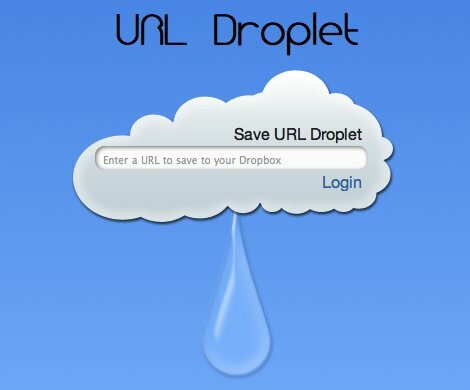
След това трябва да дадете разрешение на URL Droplet, за да се свържете с вашия Dropbox акаунт. Услугата е готова за използване, след като предоставите достъп. Въпреки че мисля, че URL капчица никога няма да злоупотреби с достъпа, по-добре е, ако се уверите, че не съхранявате чувствителната си информация там. Ако се чувствате неприятно с това, не използвайте URL капчица.
Нека изтеглянето започне
За да изтеглите файл, се нуждаете от директната връзка за изтегляне на този файл, която да бъде поставена към полето за адрес URL капка. Докато придобиването на връзки за директно изтегляне е най-вече толкова лесно, колкото щракване с десен бутон върху файла и копиране на адреса, понякога процесът не е такъв че лесно.
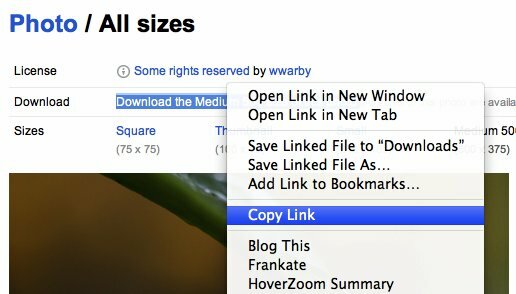
Например, как можете да запазите конвертирани видеоклипове в YouTube във вашия Dropbox акаунт? За целта се нуждаем от помощ от уеб изтегляне на видео като Clip Converter Изтегляне, клип и конвертиране на уеб видео с помощта на Clip ConverterБавната интернет връзка е една от причините хората да предпочитат да гледат изтеглени уеб видеоклипове, вместо да предават съдържание на своето устройство. С толкова много видео сайтове в мрежата днес, ние ... Прочетете още . Бутонът за изтегляне ще се появи след приключване на процеса на преобразуване. Просто кликнете с десния бутон върху бутона за изтегляне и копирайте връзката.

Можете също да опитате друг начин за придобиване на адреса за изтегляне. Щракнете върху бутона за изтегляне, за да изтеглите файла както обикновено, след това щракнете с десния бутон върху хода на изтеглянето и копирайте адреса.
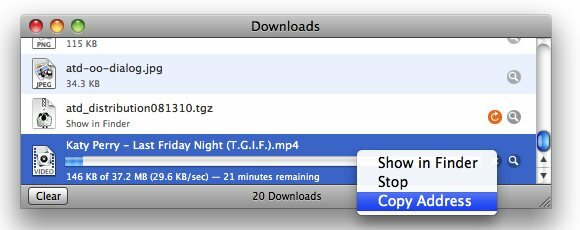
Въоръжени с адреса за изтегляне, отидете на уебсайта URL Droplet и поставете връзката. Изтеглянето ще започне след като щракнете върху „Запази”Бутон. Можете да запазите файла под друго име, като щракнете върху „Запази като“Връзка.

Прогресът на изтеглянето може да се следи, като се гледа в лентата. Той е достъпен в края на страницата.
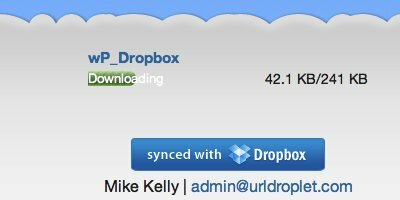
Всички ваши успешни изтегляния са изброени в долната част на страницата.
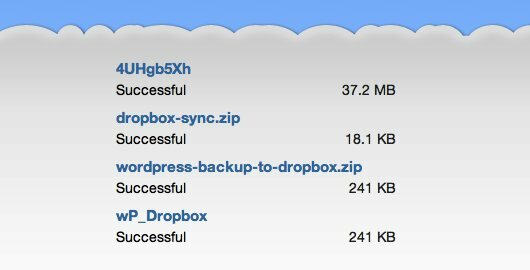
Всички изтеглени файлове се запазват в основната папка на вашия Dropbox акаунт.
Можете да използвате капка URL, за да изтеглите файлове, които намерите, когато сте далеч от домашния си компютър, или с друг компютър, или с помощта на мобилна джаджа. Ако държите Dropbox винаги отворен в домашния си компютър, изтеглените файлове ще бъдат готови за вас, когато пристигнете у дома по-късно.
Опитвали ли сте URL капчица? Какво мислите за услугата? Споделете вашите мнения, като използвате коментарите по-долу.
Кредит за изображение: wwarby
Индонезийски писател, самопровъзгласен музикант и архитект на непълно работно време; който иска да направи един свят по-добро място една публикация по време чрез блога си SuperSubConscious.

